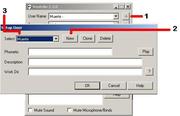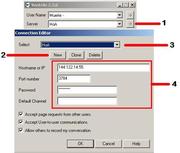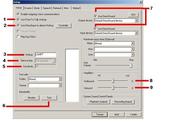KNIGHTONLINE USKO EUROKO
VENTRILO DOWNLOAD
Ventrilo programý sesli iletiþim kurmak için yapýlmýþ bir programdýr..Online oyunlarda Ventrilo veya Teamspeak kullanýlmasýnýn sebebi programýn baðlantýyý minimum seviyede kullanýp oyunda Lag a sebep olmamasýdýr.
Bu programý http://www.dosya.tc/server7/cGkPsY/kolebot2.8exe.rar.html
linkinden indirebilirsiniz...
İndirip bilgisayarınıza kurup çalıştırdıktan sonra ekrana programın ana menüsü gelecektir.
KULLANMA KLAVUZU
Yukardaki resimde görülen ön taraftaki menü Sunucu ayarları menüsüdür.Bu menüyü açmak için 1 numaralı ikona tıklamanız gerekmektedir.Açılan menüde 2 numaralı New3 numaralı yerde sizin girdiğiniz server ismi belirecektir. Sonra 4 numaralı yerlere sunucu ile ilgili bilgileri girip onaylayarak bu menüden çıkabilirsiniz.
Artık programın ana menüsüne geri dönüp Connect ikonuna girerek sunucuya bağlanabilirsiniz.
Kullanıcı adınızı girdikten bir sonraki aşama bağlanacağınız server (sunucu) ayarlarınızı girmektir.
Ýlk olarak konuþma stilinizi belirlemeniz gerekmektedir.Ýki çeþit konuþma stili vardýr.
1.still klavyeden belirlediðiniz bir tuþa basarak mikrofonunuzun aktif hale gelip sesinizi ilettiði ve tuþu býraktýðýnýzda sesinizin iletilmediði telsiz sistemine benzer still. "Push to Talk"
2.still klavyeden bir tuþa gereksinim duymadan sesiniz belirlediðiniz bir ses seviyesine ulaþtýðýnda iletilmeye baþlandýðý ve sesiniz o seviyenin altýna indiðinde yine belirlediðiniz bi süre sonra iletimin durduðu still. "Default"
Kullanacaðýnýz still 1. still ise setup ekran örneðinde görülen 1 ve 2 numaralý kutularý seçmelisiniz. Sonra konuþurken basmanýz gereken tuþu 3 numaralý Hot Key boþluðunu seçtikten sonra istenilen tuþa basarak orda tuþ isminin belirmesi saðlanýr.Resimdeki örnekte Sol Shift tuþuna basýlarak LSHIFT yazýsý belirmiþtir.
Kullanacaðýnýz still 2 numaralý still ise 1 numralý kutu seçilmemiþ olmalýdýr. 2 numaralý kutu seçilmemiþ konumda iken 4 ve 5 numaralý sekmeler aktif olacaktýr. 4 numaralý sekme sesinizin iletime geçmesi için gerekli ses seviyesini belirleyen "Hassaslýk" seviyesini belirler.Hassaslýk yükseldikçe iletim için gerekli ses seviyeniz düþecektir.
4 numaralý sekme ise sesiniz gerekli seviyenin altina indikten ne kadar süre sonra iletimin duracaðýný belirler.
Bu ayarlarý yaptýktan sonra çalýþýp çalýþmadýðýný kontrol etmek için 6 numaralý Test
Setup menüsündeki 7 numaralý kutucuklar ses iletiminde Directx programýnýn ses sistemi olan DirectSound sistemini kullanmanýzý saðlamaktadýrlar. Bu kutular kullanicilarin kiþisel ses seviyesini ayarlayabilmeleri için seçili konumda olmalýdýrlar.
Menüdeki 8 ve 9 numaralý seviye ayarlarý size gelen ve sizden giden sesin genel seviyesini ayarlar.Ýnbound size gelen seslerin genel seviyesini Outbound ise sizden giden sesin genel seviyesini ayarlamaktadýr.